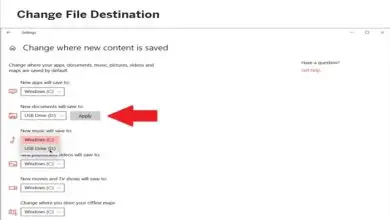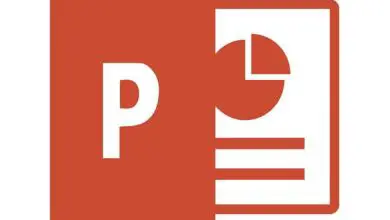Come creare e aggiungere un sommario utilizzando Adobe InDesign cc

Strumenti di strutturazione
Se stai imparando a usare questo programma davvero incredibile e vuoi imparare a modellare le strutture della copertina di un libro, una rivista o un giornale, stai leggendo l’articolo ideale per questo.
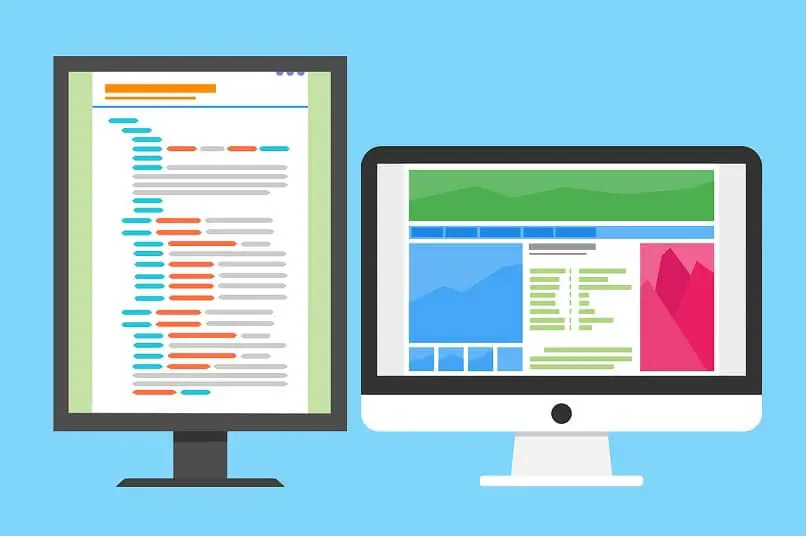
In questa opportunità, potrai esplorare come creare e aggiungere un indice di contenuto utilizzando Adobe InDesign, utilizzando i diversi strumenti che questo programma offre per creare un nuovo documento e rendere eccezionale il tuo design.
Considerare
Prima di iniziare a strutturare il sommario, è importante che, per il testo che farà parte dell’indice, tu abbia dato uno stile di paragrafo al tuo indice e una formattazione al tuo sommario. Poiché questo strumento è basato solo sul foglio di stile del documento.
Inizia a costruire il tuo indice
Una volta che hai il testo, su un foglio separato, e introduci un nuovo foglio bianco per iniziare a strutturare gli stili del foglio, dovrai seguire le seguenti istruzioni:
- Fare clic sulla scheda Layout nella parte superiore dello schermo.
- Immettere l’opzione Sommario.
- Inserisci il titolo che apparirà in testa al tuo indice.
- Scegli lo stile di paragrafo che preferisci.
Selezione di titoli da includere
Come vedrai, fino a qui tutto è molto semplice, e la verità rimarrà tale. Strutturare il sommario in InDesign è una procedura abbastanza semplice.
Una volta seguiti i passaggi sopra citati, non resta che scegliere i titoli che verranno inseriti nel sommario. Per fare ciò, utilizzerai gli strumenti che si trovano nella sezione Stili del sommario.
- A destra di questa sezione, puoi scegliere lo stile del paragrafo.
- Per fare ciò, seleziona uno stile e premi Aggiungi sul lato sinistro di questa sezione.
- Allo stesso modo, se hai aggiunto uno stile di paragrafo errato, puoi selezionarlo ed eliminarlo facendo clic sul pulsante Rimuovi.
InDesign semplifica il tuo lavoro
In questo modo InDesign procederà alla ricerca dei testi compatibili con gli stili di paragrafo che hai selezionato per includerli nell’indice o nel sommario, includendo automaticamente anche il numero di pagina in cui si trovano.

Determina lo stile dell’indice
A questo punto si procederà alla selezione dello stile di paragrafo del contenuto che farà parte dell’indice. Per fare ciò, seleziona le opzioni pertinenti nella sezione » Stile » situata appena sotto la sezione con cui hai lavorato.
- Puoi lasciare lo stesso stile di paragrafo, che è l’opzione predefinita per questa sezione.
- Hai anche il potere di scegliere quali titoli avranno la numerazione delle pagine e quali no. Per fare ciò, hai tre opzioni: dopo la voce, prima della voce o senza un numero di pagina.
- Nella sezione Tra input e numero, applica lo stile di tabulazione o separatore tra il testo e la numerazione delle pagine.
- Fai clic su OK e poi vai alla pagina vuota che hai creato in precedenza. Fare clic sulla pagina e il sommario verrà inserito automaticamente.
Aggiornamento in caso di modifiche
Una caratteristica negativa di questo strumento è che, quando si modifica un titolo, tale modifica non si rifletterà automaticamente nel sommario. Quindi devi fare quanto segue:
- Vai alla scheda layout.
- Seleziona l’opzione Aggiorna contenuto.
Meglio un altro stile
Nel caso in cui durante la creazione di un sommario desideri apportare modifiche e al testo in esso contenuto, dovrai tornare alla scheda di layout, fare clic sul sommario, apportare le modifiche pertinenti e salvare nuovamente.